萬盛學電腦網 >> Mac OS教程 >> 制作MAC啟動U盤安裝Windows的技巧
制作MAC啟動U盤安裝Windows的技巧
在MAC上安裝Windows 系統,這也是很多用戶都喜歡做的一件事,尤其是剛接觸MAC的新手用戶。那要怎麼安裝Windows 系統呢?大多數用戶都知道通過 Boot Camp 來安裝,不過還可以制作能夠啟動 Mac 的 Windows 安裝U盤來安裝哦,這種方法其實也是建立在Boot Camp 基礎上的,現在小編就向大家詳細的介紹一下吧。
具體步驟:
首先,請准備好 Windows 7 或者更高級版本的 ISO 鏡像,還有至少 8GB 的 U 盤一只。
然後在你的 Mac 上(小編在 OS X Mountain Lion 上測試通過)進入『應用程序』目錄,找到『實用工具』,在『Boot Camp 助理』上點擊右鍵 – 顯示包內容 – Contents,找到 Info.plist。將它復制一份到桌面上。

然後編輯桌面上的 Info.plist,可以用任意純文本編輯器打開進行編輯,找到PreUSBBootSupportedModels,將其修改成 USBBootSupportedModels,其實也就是將前面的 Pre 去掉,然後保存之。
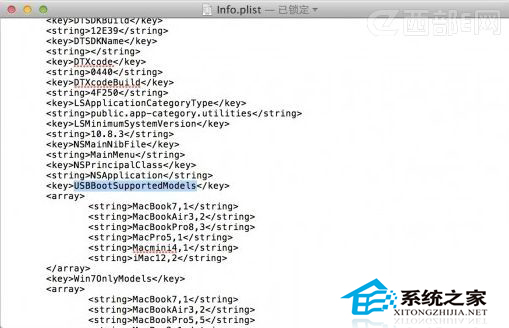
接下來將桌面上的 Info.plist 覆蓋回原來的位置(為了安全建議你先備份原來位置的原版 Info.plist),大功告成。下次你運行 『Boot Camp 助理』,就會發現有創建 USB 安裝 U 盤的選項了。接下來的步驟很簡單,我就不細說了。
這就是制作能夠啟動 Mac 的 Windows 安裝U盤來安裝Windows 系統的方法,如果你覺得用Boot Camp 來安裝,比較麻煩的話,那麼就用這種方法來安裝 Windows 系統吧。
- 上一頁:Mac OS X五大屏幕截圖功能
- 下一頁:OS X 下如何設置一鍵密碼鎖屏
Mac OS教程排行
操作系統推薦
相關文章
圖片文章
copyright © 萬盛學電腦網 all rights reserved



